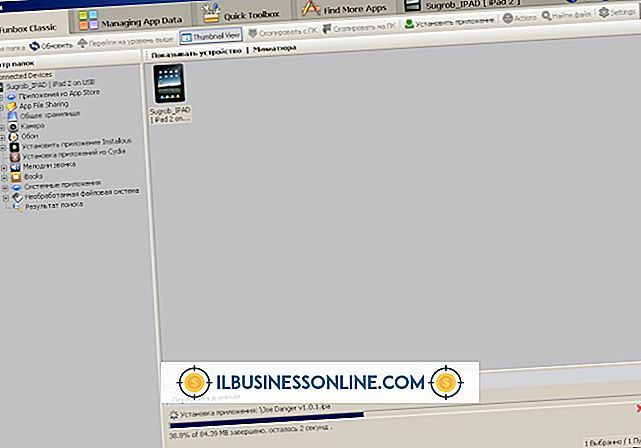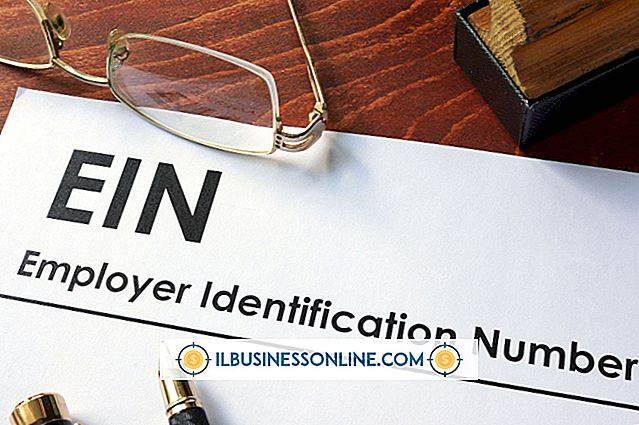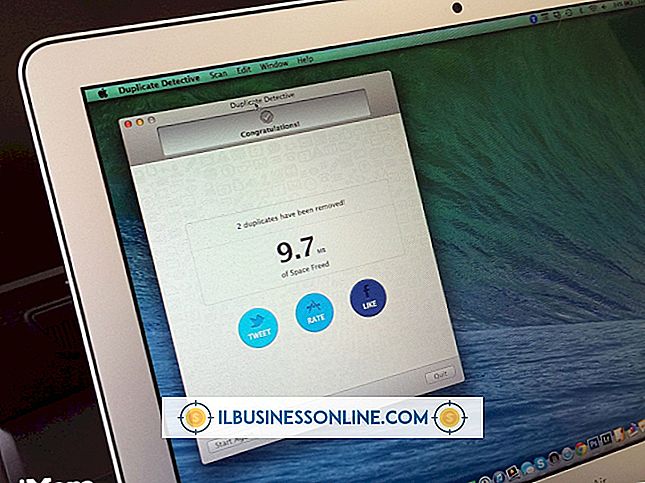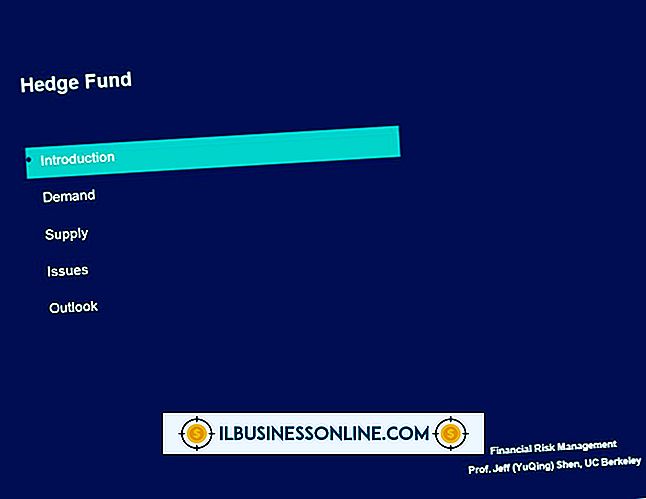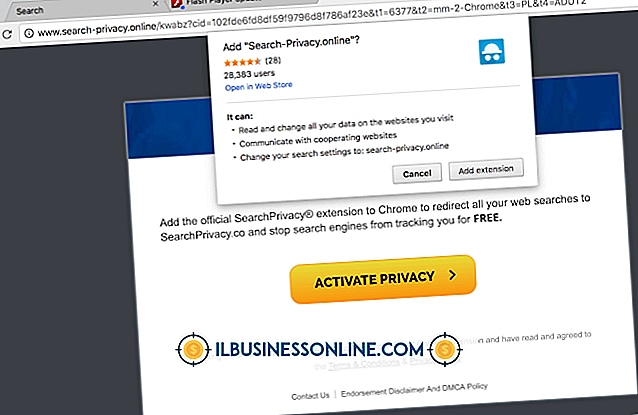Cómo ampliar tus screenshots

Las capturas de pantalla pueden ser una herramienta valiosa cuando desee tomar una instantánea de un sitio web o proporcionar instrucciones paso a paso a los empleados sobre cómo usar aplicaciones de software particulares. Si encuentra que la imagen de su captura de pantalla es demasiado pequeña para mostrar detalles importantes, puede ampliarla con la aplicación Paint que viene con Windows 8.
1.
Haga clic en "buscar" en la barra de accesos y luego escriba "pintar" en el campo de búsqueda. Seleccione "Paint" en los resultados de búsqueda para iniciar la aplicación Microsoft Paint.
2.
Haga clic en "Archivo" y luego "Abrir" si su captura de pantalla se guarda en un archivo, y luego haga doble clic en el nombre del archivo para abrirlo en Paint. Si la captura de pantalla aún está en el portapapeles de Windows, haga clic en el botón "Pegar" en la cinta para pegar la imagen directamente en Paint.
3.
Haga clic en el comando "Cambiar tamaño" en la cinta para abrir el cuadro de diálogo Cambiar tamaño y sesgar.
4.
Marque la casilla junto a "Mantener relación de aspecto" si aún no está marcada. Esto asegura que la captura de pantalla mantenga sus proporciones originales durante la ampliación.
5.
Aumente el valor de porcentaje en el campo "Horizontal" o "Vertical" en la sección Cambiar tamaño del cuadro de diálogo. Por ejemplo, si desea que la imagen sea 50 por ciento más ancha, cambie el valor Horizontal a "150". El valor vertical cambiará automáticamente. Si prefiere trabajar en tamaños de píxel en lugar de porcentajes, seleccione "Píxeles" en la parte superior del cuadro de diálogo.
6.
Haga clic en "Aceptar" para guardar el cambio y cerrar el cuadro de diálogo.
7.
Seleccione "Guardar" en el menú Archivo para guardar la imagen en un archivo. Si su captura de pantalla original se guarda en un archivo y no desea reemplazar el original, seleccione "Guardar como" en el menú Archivo e ingrese un nuevo nombre de archivo.
Propina
- En la mayoría de los casos, al ampliar una imagen, la imagen pierde nitidez y claridad. Como alternativa a la ampliación de sus capturas de pantalla, considere aumentar la configuración de resolución de pantalla en Windows a la configuración máxima admitida por su tarjeta de video y monitor. Más píxeles en la pantalla se traducen en más píxeles en la imagen de captura de pantalla, lo que significa que su captura de pantalla original saldrá más grande cuando se imprima o se muestre en un sitio web.